Uso del FTP
Como siempre, vamos paso a paso:
1.- Hacer funcionar el FTP pulsando en el acceso directo creado automáticamente
durante la instalación. .
(Es posible que el FTP que os bajéis sea una versión más
actual, pero todos funcionan del mismo modo) .
(Es posible que el FTP que os bajéis sea una versión más
actual, pero todos funcionan del mismo modo)
2.- Aparece una ventana diciendo que eso es una versión Shareware (de prueba) y que nos quedan tantos días de demo. Pulsad en el botón Continue evaluation (seguir con la versión de prueba).
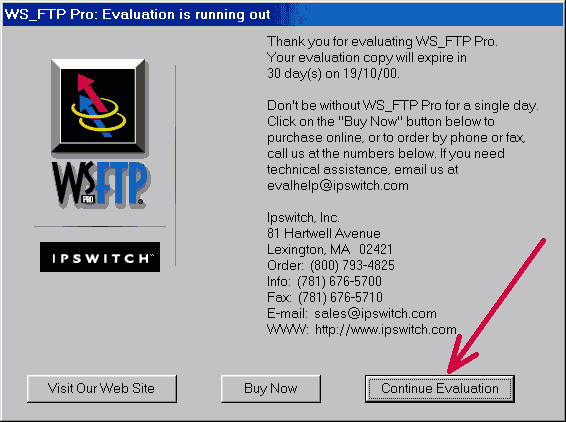
3.- Ahora se abre otra ventana donde hay que definir la conexión de nuestro disco duro con el servidor. En principio en esa ventana aparecen varias conexiones ya definidas con otros lugares, todas dentro de una carpeta llamada Sites. Podéis borrar todo lo que hay dentro de Sites si os molesta a la vista o dejarlo, da igual. Nosotros crearemos una interconexión entre nuestro disco duro y el servidor. Para eso:
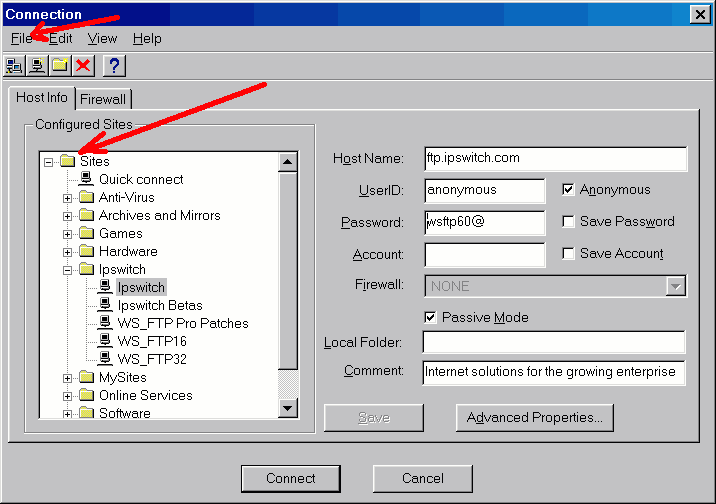
Primero: Pulsamos una vez en la carpeta Sites para seleccionarla.
Segundo: Pulsamos en File y elegimos New site y rellenamos la ventana que sale con un nombre cualquiera para reconocer que es nuestra conexión y debajo la dirección FTP de nuestro servidor, que como vimos varia según que servidor tengamos. (ver capitulo 2). Tras esto pulsar en Finalizar.
Tercero: Ahora hay que rellenar los datos de la conexión que acabamos de crear.
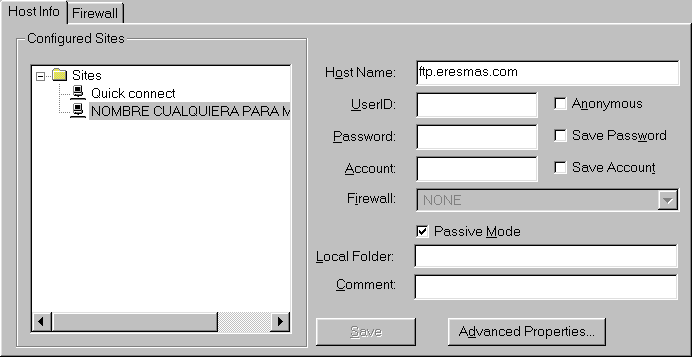
Host Name: Ya sale puesto pues lo metimos en el paso anterior. Recuerda que es la dirección FTP del servidor en el que vamos a meter la página.
UserID: Es el identificador, Nick o ID (es lo mismo) que elegimos cuando nos registramos en ese servidor. Recuerda, solo el nick, sin la arroba ni lo que va después si es el caso. En mi caso, cuando me registre en Teleline mi Nick era jorgegens y mi dirección comocreartuweb@iespana.es, luego mi Nick es solo jorgegens.
Password: Es la clave que elegiste cuando te registraste en el servidor donde quieres meter la página. En mi caso es.....bueno, esto esta claro y no necesita ejemplos, no? je, je, je.
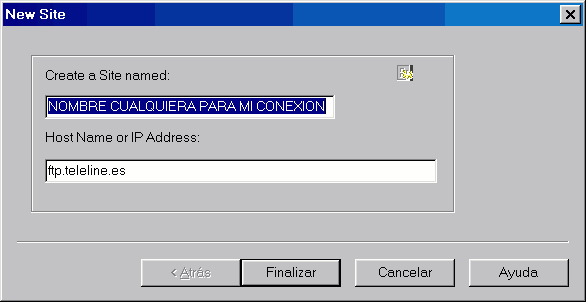
En
el resto no hay que poner nada, salvo activar el botoncito de
Save Password y Save Account si en casa no hay peligro de que entre nadie malvado. En caso contrario no activarlas pero recordarlas vosotros. Estas casillas simplemente te recuerdan cuales eran esas claves.
Luego le dais a Save y si estáis conectados a Internet en ese momento, podéis también darle a Connect para comprobar que funciona. Si no logra conectarse saldrá un mensaje sonoro diciendo (Oh Oh!!) y unas letrillas rojas. En ese caso revisa los pasos anteriores. Si logras conectar con tu servidor, en la ventana de la derecha aparecerá tu espacio donde meter tu web. En caso no poder acceder contactar con el servicio técnico de vuestro servidor y/o publicad vuestro problema en el "Foro de dudas" que hay en el menú de la izquierda, incluyendo paso a paso lo que hacéis para darnos pistas y poder así ayudaros.
Si no sale, probad a desactivar la opción "Passive Mode" y probar de nuevo.
Si lo habéis logrado podéis probarlo metiendo en vuestro espacio el archivo que creamos en una de las lecciones anteriores, el que se llamaba index.htm, home.htm o lo que correspondiera a vuestro servidor. Para meterlo solo tenéis que buscarlo en la ventana de la izquierda del FTP y una vez localizado allí, pinchar una sola vez sobre él y darle a le flecha que hay entre ambas ventanas y que señala hacia la derecha (ver dibujo de abajo). Esperáis un poco y al oír "Tachaaan!" entonces aparece en la ventana de la derecha y ya lo tenéis en la red. Procurad activar la casilla "Auto" antes de enviar archivos.
Recordad que esta página es solo provisional, pues pronto construiremos una en condiciones que luego, a la hora de publicarla, sustituirá a esta que acabamos de meter, es decir, subiremos la nueva y la grabaremos encima sobreescribiendola.
Para salir pulsad en Close o Exit y para intentarlo de nuevo pulsad en Connect.
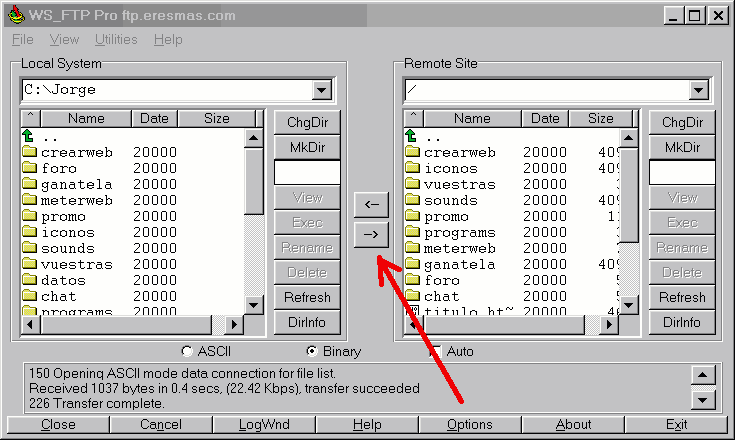
Ya podéis iros a vuestro navegador (Navigator, Explorer o el que sea) y poner vuestra dirección en él. Deberíais poder ver entonces vuestra web, es decir, una web muy churretosa y simple que fue la que creamos en las lecciones anteriores de esta sección, donde os dije que escribierais algo. ¿Os acordáis? Pues eso es lo que deberíais ver en el navegador. Si no aparece nada de eso, dadle unos días, pues a veces, el servidor repasa las webs nuevas por si tienen contenidos que ellos no quieren en su servidor. Suelen tardar un par de días como mucho. Si tras dos días no aparece nada, pero conseguisteis meter la página en el servidor con el FTP, entonces el problema puede ser que no escribáis bien la dirección de vuestra página o que no os la sepáis bien, o alguna otra cosilla. Escribid ante cualquier duda al servidor que para eso esta, contando vuestro caso. También me podéis escribir a mí y haré lo que pueda, o publicar el problema en el Foro de esta web.
Los primeros dias, es posible que tengáis que incluir el nombre de la página principal de la web en la dirección. Me explico. Si no podéis ver vuestra web, incluid /index.htm ó /home.htm (según vuestro caso) a la dirección de vuestra página en el navegador. En mi caso tendría que poner http://creatuweb.tripod.com/index.htm . Pasados unos días solo es necesario poner http://creatuweb.tripod.com sin el "/index.htm". Porqué? Preguntarselo al servidor, que es muy caprichoso, je, je.
Como deberíais sospechar ya, lo que ven vuestros visitantes no es lo que vosotros tenéis en el disco duro, es decir, ellos no ven el archivo index.htm (o el que corresponda en vuestro caso) de vuestro disco duro sino el que vosotros habéis dejado en el servidor con el FTP. Esto significa que:
- No tenéis porqué guardar la web en vuestro disco duro obligatoriamente, aunque si que es conveniente.
- En cualquier momento podéis bajaros vuestra web desde el servidor a vuestro disco duro activando el FTP, seleccionando los archivos de vuestra web y dándole a la flecha que apunta hacia la izquierda.
- Cada vez que variéis el o los archivos de vuestra página web tenéis que subirlos con el FTP hasta vuestro espacio de red con el fin de que los visitantes puedan ver esas actualizaciones, pues no leen las de vuestro disco duro sino SOLO lo que hay en el FTP, es decir, en el servidor. Recuerda subir TODOS los archivos que hayan variado algo.
Ahora mismo creo que no se me olvida nada más que deciros. Espero que todo esto os sirva de algo y podáis publicar pronto vuestra web. De todas formas ya sabéis que podéis escribirme ante cualquier duda que os surja, aunque preferiría que las publicárais en el Foro de dudas y así me ahorro responderos uno a uno. Lo siguiente que tenéis que hacer es iros a la siguiente lección pulsando la tecla  de la derecha, donde tenéis instrucciones muy claritas sobre como construir la página. Después volvéis aquí y repetís la operación del FTP para actualizarla. De todas formas, visitar la sección Actualizaciones del menu de abajo de vez en cuando por si cambio algo de estas lecciones que os pueda interesar. de la derecha, donde tenéis instrucciones muy claritas sobre como construir la página. Después volvéis aquí y repetís la operación del FTP para actualizarla. De todas formas, visitar la sección Actualizaciones del menu de abajo de vez en cuando por si cambio algo de estas lecciones que os pueda interesar.
Espero ver pronto vuestras páginas!!!
|




 Antes de empezar
Antes de empezar
 Qué es un Servidor?
Qué es un Servidor?
 Servidores Conocidos
Servidores Conocidos
 La Página Principal
La Página Principal
 Instalando un FTP
Instalando un FTP
 Uso del FTP
Uso del FTP
 Seguimos?
Seguimos?
 Introducción
Introducción
 El Comienzo
El Comienzo
 Mi Primera Frase
Mi Primera Frase
 Imagen de Fondo
Imagen de Fondo
 Realzar Títulos
Realzar Títulos
 Música de Fondo
Música de Fondo
 Insertando Enlaces
Insertando Enlaces
 Un Contador
Un Contador
 Antes de Publicar..
Antes de Publicar..
 Subiendo la Web
Subiendo la Web
 Actualizaciones
Actualizaciones
 Finalizando
Finalizando
 Introducción
Introducción
 Creando los Marcos
Creando los Marcos
 Continuando
Continuando
 Finalizando
Finalizando

